Cận cảnh game online đua xe hấp dẫn Ridge Racer Driftopia
Hiện Ridge Racer Driftopia được phát hành miễn phí và người chơi có thể dễ dàng download thông qua kênh phân phối Steam hoặc PlayStation Network.
Ridge Racer Driftopia là game online đua xe do hãng BugBear phát triển và được phát hành bởi Namco. Đến với thế giới ảo của Ridge Racer Driftopia, người chơi sẽ được tham gia vào những màn đua xe hoành tráng với tốc độ, những pha diff nghẹt thở và gay cấn ngay trên đường phố. Ngoài ra, game thủ còn có thể trải nghiệm cảm giác phá phách với việc húc đổ các chướng ngại vật hay “cà” các tay đua khác bằng cách tông hay tạt đầu đầy thách thức.
Game thủ quan tâm đến Ridge Racer Driftopia có thể tham khảo thêm tại trang chủ: http://www.ridgeracerdriftopia.com/en//. Hiện trò chơi được phát hành miễn phí và người chơi có thể dễ dàng download thông qua kênh phân phối Steam hoặc PlayStation Network.
Theo VNE
Những công cụ hệ thống hữu ích trong Windows mà bạn cần biết
Không cần phải sử dụng đến công cụ hệ thống của hãng thứ ba, bản thân Windows cũng được trang bị khá nhiều công cụ hệ thống rất hữu ích đối với người sử dụng.
Những công cụ hệ thống đều phù hợp với mọi đối tượng, từ những công cụ dành cho người sử dụng bình thường mà chúng ta vẫn mở bằng các lệnh tắt msconfig, dxdiag đến những công cụ dành cho các chuyên gia tin học,quản trị viên như Administrative Tools, chúng rất hữu ích.
Mỗi công cụ hệ thống đều có nhiều cách mở khác nhau và người viết sẽ đề cập trong mỗi công cụ (nếu có), nhưng thông thường chúng ta thường sử dụng cách sau:
Với Windows 7, bạn bấm nút Start rồi gõ tên công cụ vào khung Search (nếu bạn không nhớ chính xác thì bạn hãy gõ 1 từ khóa nào đó).
Với Windows 8, bạn mở thanh Charm Bar, chọn Search rồi gõ từ khóa vào.
Video đang HOT
Sau đây là những công cụ hệ thống hữu ích mà bạn cần biết đến:
1. Windows Memory Diagnostic:
Nếu bạn có cảm giác dường như bộ nhớ RAM của máy tính đang gặp vấn đề và không biết nguyên nhân, thay vì bạn sử dụng đến một công cụ kiểm tra RAM của hãng thứ ba (chẳng hạn như MemTest86), bạn hãy gọi công cụ Windows Memory Diagnostic có sẵn trong Windows. Đây là một công cụ chẩn đoán lỗi ở bộ nhớ, và yêu cầu bạn khởi động lại máy tính để bắt đầu quá trình kiểm tra. Thời gian kiểm tra nhanh hay chậm phụ thuộc vào tổng dung lượng RAM hiện có, nhưng thông thường là khá lâu. Bạn phải kiên nhẫn chờ đợi.
2. Resource Monitor:
Đây là một công cụ cung cấp một cái nhìn khá chi tiết về tình trạng sử dụng tài nguyên của hệ thống. Bạn có thể xem toàn diện tình trạng sử dụng của các tiến trình với CPU, ổ cứng, mạng, và dung lượng bộ nhớ RAM mà hệ thống đang sử dụng.
Bên cạnh việc giúp bạn có thể quản lý được mức độ sử dụng tài nguyên CPU và RAM của các tiến trình (như Task Manager), Resource Monitor còn giúp bạn quản lý tình trạng ổ cứng và tình trạng của mạng. Tùy vào mỗi thành phần, Resource Monitor sẽ liệt kê các tiến trình đang chạy ở bên trái. Dựa vào đó, bạn sẽ biết được những tiến trình nào đang sử dụng CPU và RAM là bao nhiêu, hay là những tiến trình nào đang kết nối mạng, hoặc một tiến trình nào đó đang chạy "âm thầm" khiến ổ cứng hoạt động chậm,... Resource Monitor sẽ rất hữu ích trong việc giám sát tài nguyên hệ thống.
Để mở Resource Monitor, bạn mở Task Manager, chọn thẻ Performance, rồi chọn Resource Monitor. Đối với Windows 8 thì bạn không nhất thiết phải sử dụng Resource Monitor, bạn có thể mở Task Manager và ngay tại thẻ Processes, bạn dễ dàng nhận thấy ngay một danh sách các tiến trình hiện ra, kèm theo là chỉ số % sử dụng CPU, RAM, Disk, Network cũng giống như trong Resource Monitor.
3. Computer Management
Để mở Computer Management một cách nhanh chóng, bạn bấm chuột phải vào My Computer chọn Manage. Một cửa sổ hiện ra một loạt các công cụ, và với người sử dụng bình thường thì bạn cần biết những công cụ sau:
Shared Folders: sẽ hữu ích đối vì nó giúp bạn có thể xem được các thư mục đang được chia sẻ qua mạng một cách dễ dàng.
Device Manager: đây là một công cụ rất hữu ích sau khi cài đặt Windows. Device Manager cho phép bạn xem tình trạng các thiết bị của máy tính. Bạn dễ dàng phát hiện ra những thiết bị nào mà Windows chưa có nhận diện được (có dấu !) hoặc đang bị vô hiệu hóa (dấu x). Nhờ Device Manager, bạn dễ dàng biết được có những thiết bị nào mà Windows chưa nhận được, và bạn cần phải bổ sung driver tương ứng.
Disk Management: một công cụ quản lý phân vùng ổ cứng đơn giản. Bạn có thể sử dụng Disk Management để thực hiện một số thao tác đơn giản như format, chia vùng, thay đổi vị trí thứ tự phân vùng,... Nhưng nếu bạn cần một công cụ đa năng hơn, thực hiện những thao tác phức tạp hơn thì bạn cần sử dụng đến sản phẩm của hãng thứ ba như Easeus Partition Master.
4. Disk Cleanup:
Nghe đến cái tên thì chắc hẳn mọi người điều biết chức năng chính của công cụ này. Và thông thường bạn sẽ sử dụng một công cụ dọn rác hệ thống của hãng thứ ba như CCLeaner vì chúng hiệu quả hơn rất nhiều. Công nhận là vậy nhưng Disk Cleanup cũng không tồi lắm, bạn có thể giải phóng được vài GB rác sau một thời gian sử dụng Windows. Disk Cleanup sẽ quét phân vùng ổ đĩa, tìm các tập tin có thể xóa bỏ, từ các file tạm của HĐH, của trình duyệt web IE (Chrome, Firefox,... không ảnh hưởng), những tập tin còn sót lại từ Windows update,... Đây là một công cụ dọn rác đơn giản.
Để chạy Disk Cleanup, trong My Computer, bạn bấm chuột phải vào phân vùng cần dọn dẹp chọn Properties, sau đó chọn Disk Cleanup.
5. System Configuration (msconfig)
System Configuration là một công cụ mà được khá nhiều người biết đến, chúng ta thường sử dụng nó để tắt bớt các chương trình khởi động cùng Windows. Với HĐH trước Windows 8, bạn có thể kiểm soát các chương trình khởi động cùng Windows trong msconfig. Nhưng kể từ Windows 8 trở đi, chỉ cần mở Task Manager, chọn thẻ Startup là bạn đã có thể kiểm soát được ngay.
Ngoài ra, msconfig còn giúp cấu hình lại một vài thiết lập khi Windows khởi động. Ví dụ như bạn cài 2 HĐH Windows 7 và 8, thường Windows 8 sẽ được chọn làm HĐH mặc định để khởi động. Nếu bạn muốn thay đổi mặc định là Windows 7, đầu tiên bạn mở msconfig, chọn thẻ Boot, chọn HĐH mà bạn muốn khởi động mặc định rồi bấm Set as default. Bạn có thể rút ngắn thời gian hiển thị menu khởi động tại ô Timeout. Tuy nhiên, nếu bạn muốn tùy chỉnh đa năng hơn, đây là lúc bạn cần sự trợ giúp của EasyBCD.
6. System Information:
Công cụ System Information sẽ cung cấp thông tin một cách rất chi tiết về các thông số kĩ thuật của máy tính, tất cả mọi thứ từ Hardware Resources, Components, đến Software Environment. Nó sẽ hiển thị rất nhiều thông tin hệ thống mà không cần phải cài đặt một chương trình khác.
7. DirectX Diagnostic Tool (dxdiag):
Đây là một công cụ để tra cứu thông tin máy tính cũng được rất nhiều người sử dụng. Không giống như System Information, dxdiag chỉ cung cấp những thông số quan trọng nhất, giúp bạn có một cái nhìn tổng quan nhất về thông số kĩ thuật: sử dụng CPU gì, RAM bao nhiêu, tên bo mạch, hãng sản xuất, card đồ họa gì,...
8. Registry Editor:
Chắc chắn những bạn thường xuyên vọc Windows thì đều biết về Registry Editor. Registry được xem là một "chìa khóa tối thượng" để xâm nhập vào Windows và hầu như chỉ dùng cho giới chuyên môn cao, những người dùng rành về Windows. Đối với người dùng bình thường thì Registry của Windows gần như là một "đám rừng" và bạn rất khó để tìm thấy lối ra.
Registry Editor sẽ giúp bạn can thiệp sâu hơn vào Windows, bạn có thể thay đổi các khóa registry, hoặc thay đổi một thông số nào đó để thực hiện những công việc mà bạn không thể làm trên Windows được. Việc thao rác trên registry rất nguy hiểm, thậm chí là làm hỏng cả Windows nếu bạn lỡ "trót dại" xóa hay sửa một vài khóa trọng tâm trong registry.
Bên cạnh những công cụ trên, còn rất nhiều công cụ khác mà Microsoft cung cấp: Administrative Tools, Advanced User Accounts Tool, Group Policy Editor, Services,... Tuy nhiên, chúng dường như được nhắm đến đối tượng là các chuyên gia tin học, quản trị viên, kĩ thuật viên. Nhưng với người sử dụng bình thường như chúng ta, các công cụ trên đã là quá đủ rồi.
Theo VNE
"Vợ cũ trùm truyền thông Murdoch là gián điệp Trung Quốc"  Tỷ phú người Úc Clive Palmer, vốn nổi tiếng với kế hoạch chế tạo bản sao con tàu huyền thoại Titanic, đã lên tiếng cáo buộc bà Wendy Deng, vợ cũ ông trùm truyền thông Rupert Murdoch, là môt nữ gián điêp Trung Quôc và đây là lý do khiến hai người chia tay. Vợ chồng tỷ phú Mudorch thời còn hạnh phúc....
Tỷ phú người Úc Clive Palmer, vốn nổi tiếng với kế hoạch chế tạo bản sao con tàu huyền thoại Titanic, đã lên tiếng cáo buộc bà Wendy Deng, vợ cũ ông trùm truyền thông Rupert Murdoch, là môt nữ gián điêp Trung Quôc và đây là lý do khiến hai người chia tay. Vợ chồng tỷ phú Mudorch thời còn hạnh phúc....
 Nghi phạm Bùi Đình Khánh: "Án tử treo trên đầu tôi rồi"11:10
Nghi phạm Bùi Đình Khánh: "Án tử treo trên đầu tôi rồi"11:10 Mẹ bầu Vbiz vỡ mộng, "trách móc" chồng "vô tâm" chỉ sau 1 tháng kết hôn00:37
Mẹ bầu Vbiz vỡ mộng, "trách móc" chồng "vô tâm" chỉ sau 1 tháng kết hôn00:37 Trở về lúc 12 giờ đêm, cảnh tượng hiện ra trong nhà khiến Hari Won trừng mắt: "Chuyện này ai đúng, ai sai?"00:33
Trở về lúc 12 giờ đêm, cảnh tượng hiện ra trong nhà khiến Hari Won trừng mắt: "Chuyện này ai đúng, ai sai?"00:33 Phạm Thoại xuất hiện với diện mạo gây khó hiểu sau thời gian "ở ẩn"00:41
Phạm Thoại xuất hiện với diện mạo gây khó hiểu sau thời gian "ở ẩn"00:41 Loạt tội danh của nhóm Bùi Đình Khánh bắn Thiếu tá công an tử vong30:26
Loạt tội danh của nhóm Bùi Đình Khánh bắn Thiếu tá công an tử vong30:26 Hoa hậu Việt lỡ làm 1 hành động lộ rõ bụng lùm lùm giữa nghi vấn đang mang thai03:14
Hoa hậu Việt lỡ làm 1 hành động lộ rõ bụng lùm lùm giữa nghi vấn đang mang thai03:14 Người đàn ông bế con gái đến hát trong đám cưới của người yêu cũ: Nhiều câu chuyện "có thật" được hé lộ00:31
Người đàn ông bế con gái đến hát trong đám cưới của người yêu cũ: Nhiều câu chuyện "có thật" được hé lộ00:31 Hòa Minzy tiết lộ quá khứ thường xuyên trốn học, bị kiểm điểm vì 1 lý do01:21
Hòa Minzy tiết lộ quá khứ thường xuyên trốn học, bị kiểm điểm vì 1 lý do01:21 Sự thật đằng sau bức hình Top 1 Trending gây bão khắp MXH01:47
Sự thật đằng sau bức hình Top 1 Trending gây bão khắp MXH01:47 Lê Trung Cương: Kỹ sư Bách Khoa, chê diễu binh ồn, bị nghi bán hoa 4000 USD05:09
Lê Trung Cương: Kỹ sư Bách Khoa, chê diễu binh ồn, bị nghi bán hoa 4000 USD05:09 Trò lố bất chấp của Angela Phương Trinh khi bán hàng livestream00:24
Trò lố bất chấp của Angela Phương Trinh khi bán hàng livestream00:24Tiêu điểm
Tin đang nóng
Tin mới nhất

Lại xuất hiện chiêu trò "lừa đảo" như thời Black Myth: Wukong, game thủ cần cực kỳ lưu ý

Ăn mừng 1 năm ra mắt với phần thưởng quá "bèo"? Wuthering Waves nhận "mưa chỉ trích" với quyết định táo bạo

Genshin Impact vẫn "đàn áp" mọi game gacha khác, vượt trội tới bá đạo ở một chỉ số

Gumayusi vẫn đặt mục tiêu "không tưởng" tại T1 nhưng khiến cộng đồng nể phục

Bị đạo nhái 74 nhân vật, miHoYo kiện luôn đối thủ ra toà, thắng lớn 2 tỷ đồng chỉ trong nháy mắt

ĐTCL mùa 14: 3 đội hình bị nerf thảm tới mức game thủ cần tránh xa tại meta mới 14.2

Steam tiếp tục ưu đãi, game thủ chơi miễn phí một tựa game quá chất lượng dịp cuối tuần

Game bóng đá đình đám nhất 2025 mở cửa chơi thử dịp cuối tuần trên Steam, người chơi không nên bỏ lỡ

Trận thua FOX có lẽ đã giúp HLV KkOma và BHL T1 "sáng mắt ra"

Game bom tấn tiếp tục giảm giá kịch sàn, bùng nổ lượng người chơi trên Steam

Doran xứng đáng nhận "gạch đá" trong chuỗi trận thất vọng của T1

Nhận 95% rating tích cực, tựa game này bất ngờ lập kỷ lục mới trên Steam, giảm giá mạnh cho người chơi
Có thể bạn quan tâm

Mở shop bán quần áo rồi bắt mối... môi giới mại dâm
Pháp luật
19:08:30 22/04/2025
Lý do Lindelof bỏ về giữa trận gặp Lyon
Sao thể thao
18:42:19 22/04/2025
Hội thảo khoa học quốc tế 'Sự ra đời của thiên tài' nhân 155 ngày sinh lãnh tụ Lenin
Thế giới
18:41:38 22/04/2025
Lão nông miền Tây dành gần 25 năm dựng nhà nghìn tháp, đậm chất Khmer
Netizen
18:40:34 22/04/2025
Hình ảnh mới nhất của diva Hồng Nhung
Sao việt
18:12:16 22/04/2025
Người đàn ông 70 tuổi thoát khỏi cô đơn nhờ tô hồng cả ngôi nhà và đoạn phố
Sáng tạo
17:12:10 22/04/2025
Vicky Nhung 'gỡ rối tơ lòng' cho những trái tim tổn thương
Nhạc việt
17:06:07 22/04/2025
Hôm nay nấu gì: Cơm tối thanh mát từ món chính đến phụ, ăn đã miệng
Ẩm thực
16:49:12 22/04/2025
"Ngọc nữ màn ảnh" bị bóc trần nhan sắc thật với loạt hình ảnh dưới ống kính "team qua đường"
Sao châu á
16:42:01 22/04/2025
Trúng số đúng 2 ngày liên tiếp (22, 23/4), 3 con giáp định sẵn số giàu sang, vận may tăng vọt
Trắc nghiệm
16:18:23 22/04/2025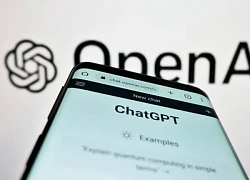
 Hero of the Obelisk – Game chặt chém ấn định ngày mở cửa
Hero of the Obelisk – Game chặt chém ấn định ngày mở cửa Cận cảnh Truyền Thuyết Tây Du ngày đầu mở cửa tại Việt Nam
Cận cảnh Truyền Thuyết Tây Du ngày đầu mở cửa tại Việt Nam

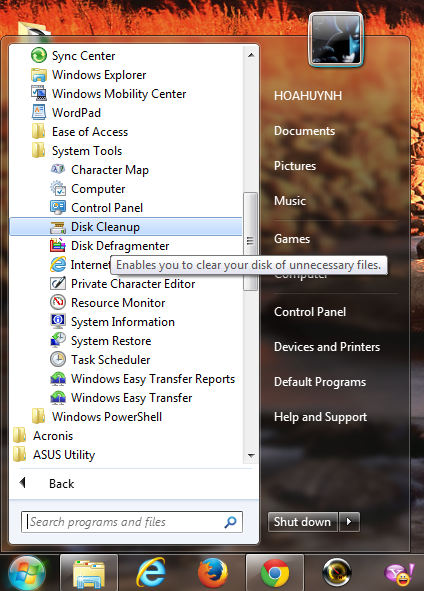
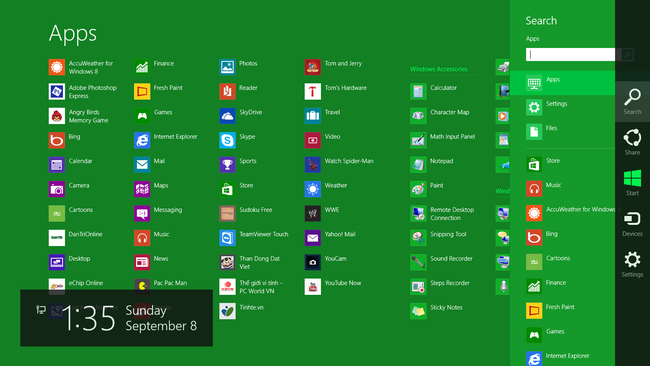
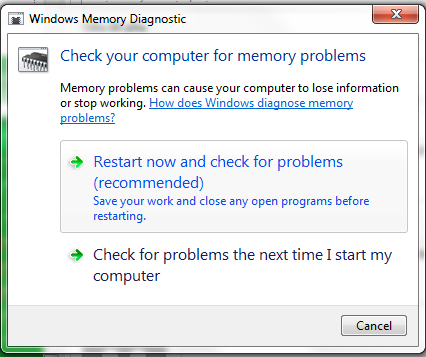
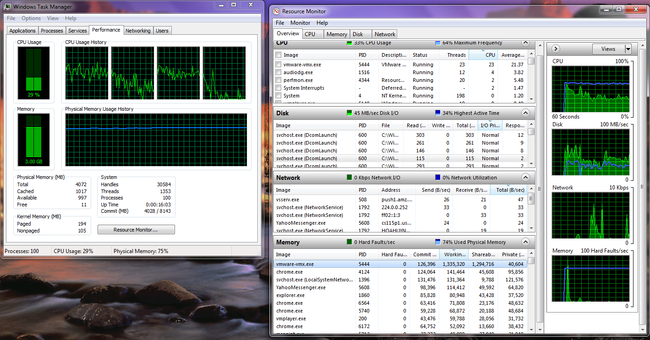
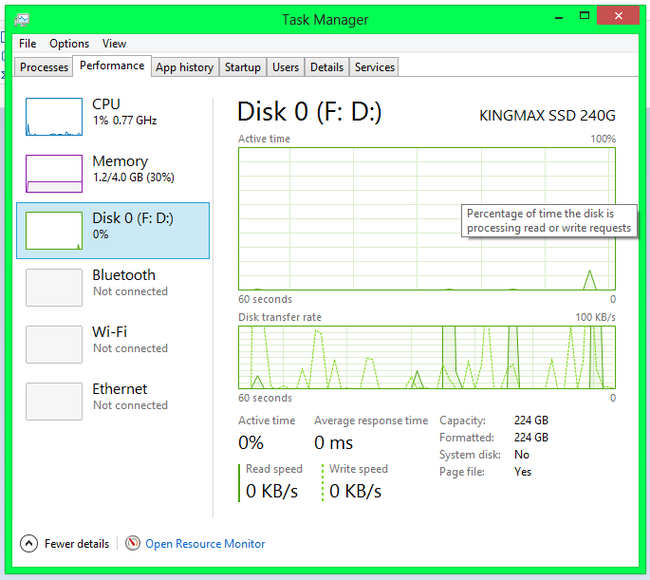
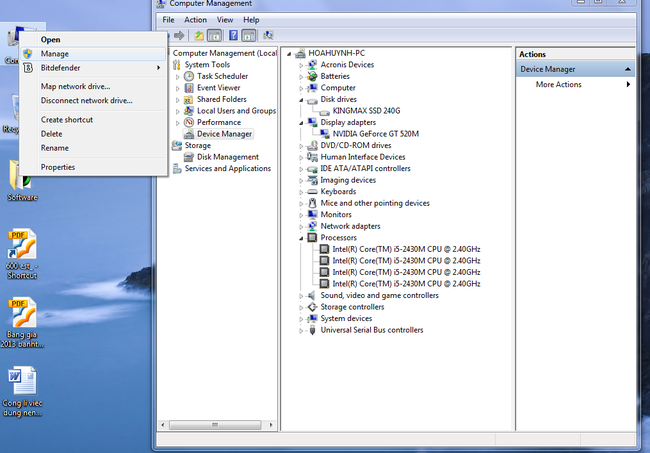
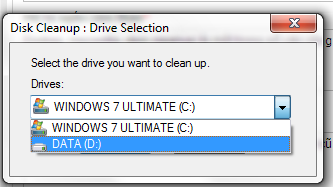
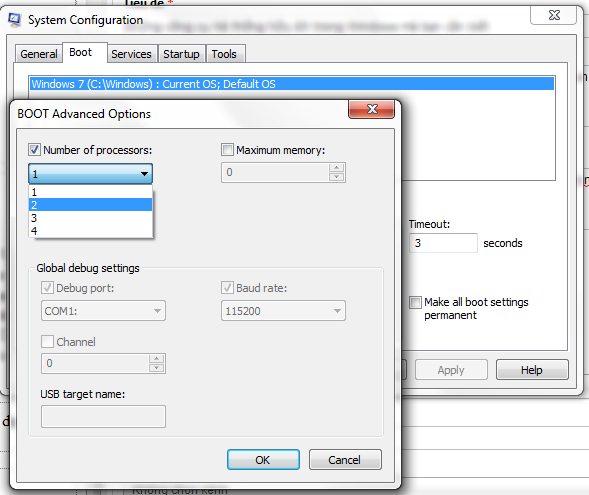
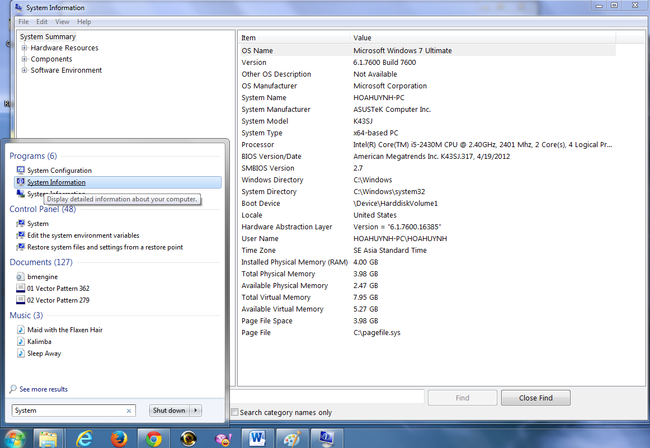
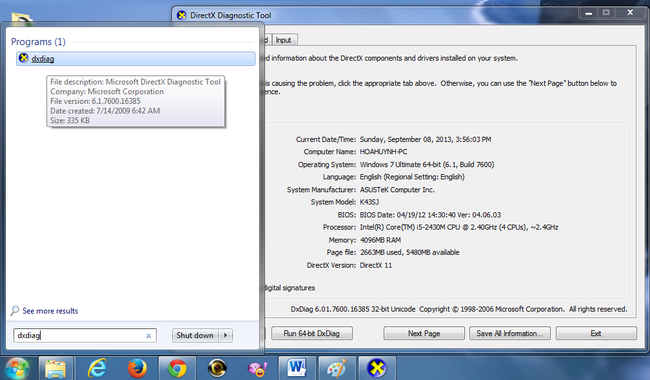
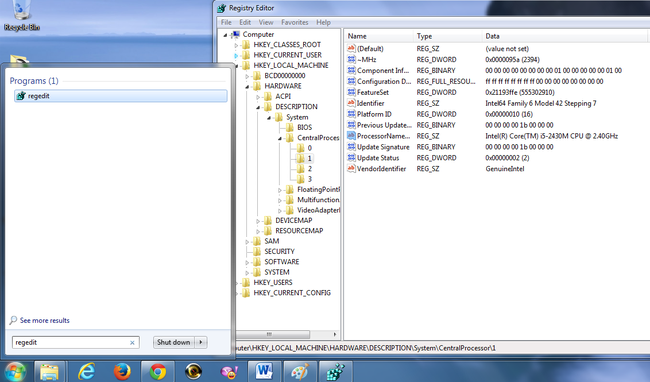
 Hướng dẫn cài đặt và chạy ChromeOS trong VirtualBox
Hướng dẫn cài đặt và chạy ChromeOS trong VirtualBox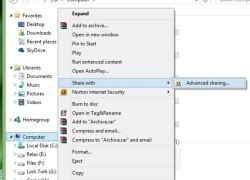 Làm thế nào để chia sẻ ổ đĩa CD/DVD trong cùng 1 mạng?
Làm thế nào để chia sẻ ổ đĩa CD/DVD trong cùng 1 mạng? Hướng dẫn cách tạo Proxy cá nhân trong Windows 8.1
Hướng dẫn cách tạo Proxy cá nhân trong Windows 8.1 The Walking Dead tung bản mở rộng 400 Days
The Walking Dead tung bản mở rộng 400 Days Yahoo Japan nghi ngờ 22 triệu tài khoản người dùng bị rò rỉ
Yahoo Japan nghi ngờ 22 triệu tài khoản người dùng bị rò rỉ Đài Loan và Philippines "chiến tranh mạng" sau vụ ngư dân bị bắn chết?
Đài Loan và Philippines "chiến tranh mạng" sau vụ ngư dân bị bắn chết?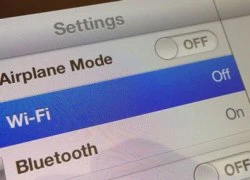 iPhone 4S không bật được WiFi khi lên iOS 6.1.3?
iPhone 4S không bật được WiFi khi lên iOS 6.1.3? Sử dụng Wi-Fi công cộng an toàn
Sử dụng Wi-Fi công cộng an toàn Tượng đài Ridge Racer giới thiệu phiên bản miễn phí
Tượng đài Ridge Racer giới thiệu phiên bản miễn phí Các "pháp sư" tìm ra phương pháp chơi Black Myth: Wukong bằng não!
Các "pháp sư" tìm ra phương pháp chơi Black Myth: Wukong bằng não! Elden Ring có phiên bản mới, game thủ lo ngại bị "móc túi" vì một điều
Elden Ring có phiên bản mới, game thủ lo ngại bị "móc túi" vì một điều Zeus khả năng trở thành cái tên đáng tiếc bậc nhất lịch sử T1
Zeus khả năng trở thành cái tên đáng tiếc bậc nhất lịch sử T1 "Người cũ" Zeus ám chỉ T1 đã tự "phế" lối chơi mạnh nhất của mình
"Người cũ" Zeus ám chỉ T1 đã tự "phế" lối chơi mạnh nhất của mình iPhone đã có thể chạy giả lập máy chơi game Nintendo Switch
iPhone đã có thể chạy giả lập máy chơi game Nintendo Switch Preview Lineage 2M - Cái tên tiếp theo của dòng game nhập vai kinh điển trên nền tảng di động
Preview Lineage 2M - Cái tên tiếp theo của dòng game nhập vai kinh điển trên nền tảng di động Chưa ra mắt, GTA6 đã bị nhóm hacker kỳ cựu "đe doạ" bẻ khoá
Chưa ra mắt, GTA6 đã bị nhóm hacker kỳ cựu "đe doạ" bẻ khoá Lại xuất hiện thêm một tựa game lấy đề tài cướp biển cực hay, người chơi háo hức chờ đón trên Steam
Lại xuất hiện thêm một tựa game lấy đề tài cướp biển cực hay, người chơi háo hức chờ đón trên Steam Dùng dao đâm bạn gái tử vong rồi lên ô tô phóng hỏa tự sát
Dùng dao đâm bạn gái tử vong rồi lên ô tô phóng hỏa tự sát Thông tin đặc biệt về lễ thuỷ táng của Quý Bình
Thông tin đặc biệt về lễ thuỷ táng của Quý Bình Điều tra vụ 2 cháu bé tử vong bất thường tại nhà ông bà ngoại
Điều tra vụ 2 cháu bé tử vong bất thường tại nhà ông bà ngoại David Beckham "suy sụp" khi nhìn vào tình cảnh hiện tại của gia đình
David Beckham "suy sụp" khi nhìn vào tình cảnh hiện tại của gia đình Ngồi siêu xe Bentley của giới siêu giàu, đeo túi Hermes trăm triệu, vì sao Quỳnh Anh vợ Duy Mạnh bị chê "không sang"?
Ngồi siêu xe Bentley của giới siêu giàu, đeo túi Hermes trăm triệu, vì sao Quỳnh Anh vợ Duy Mạnh bị chê "không sang"?
 Cái kết của những kẻ táo tợn cướp ngân hàng tại Hà Nội
Cái kết của những kẻ táo tợn cướp ngân hàng tại Hà Nội Kế hoạch lạnh lùng của kẻ sát hại đồng nghiệp, cướp dây chuyền vàng
Kế hoạch lạnh lùng của kẻ sát hại đồng nghiệp, cướp dây chuyền vàng Bà Trương Mỹ Lan vẫn lãnh án tử hình, nộp 31 tỷ đồng án phí
Bà Trương Mỹ Lan vẫn lãnh án tử hình, nộp 31 tỷ đồng án phí Nữ diễn viên đòi nợ 24 tỷ đồng: "Tôi đồng ý cả việc họ trả tôi 100 triệu một lần, trả 5 năm, 10 năm cũng được"
Nữ diễn viên đòi nợ 24 tỷ đồng: "Tôi đồng ý cả việc họ trả tôi 100 triệu một lần, trả 5 năm, 10 năm cũng được" Tử tù Trương Mỹ Lan không được nhận lại 2 túi Hermès bạch tạng
Tử tù Trương Mỹ Lan không được nhận lại 2 túi Hermès bạch tạng "Báu vật showbiz" khiến 1 sao nam mê mệt đến ruồng bỏ vợ con giờ ra sao?
"Báu vật showbiz" khiến 1 sao nam mê mệt đến ruồng bỏ vợ con giờ ra sao? Ngô Thanh Vân xác nhận ông xã kém 11 tuổi đã được lên chức cha?
Ngô Thanh Vân xác nhận ông xã kém 11 tuổi đã được lên chức cha? Cuộc sống hiện tại của đồng chí cảnh vệ cao 1m85 từng gây bão khi lên TV: Đẹp trai hơn, tình trạng yêu đương mới đáng nói!
Cuộc sống hiện tại của đồng chí cảnh vệ cao 1m85 từng gây bão khi lên TV: Đẹp trai hơn, tình trạng yêu đương mới đáng nói! HOT: Cặp đôi nam vương - mỹ nhân Vbiz yêu 3 năm, từng tham gia Người Ấy Là Ai thông báo chia tay
HOT: Cặp đôi nam vương - mỹ nhân Vbiz yêu 3 năm, từng tham gia Người Ấy Là Ai thông báo chia tay Sốc: Nam diễn viên nổi tiếng đột ngột qua đời ở tuổi 31, lộ lời trăng trối gây xót xa
Sốc: Nam diễn viên nổi tiếng đột ngột qua đời ở tuổi 31, lộ lời trăng trối gây xót xa Nam người mẫu xin lỗi vì phát ngôn 'mệt mỏi' dịp Đại lễ 30/4
Nam người mẫu xin lỗi vì phát ngôn 'mệt mỏi' dịp Đại lễ 30/4